9 poprawek: kod błędu sklepu Google Play 506
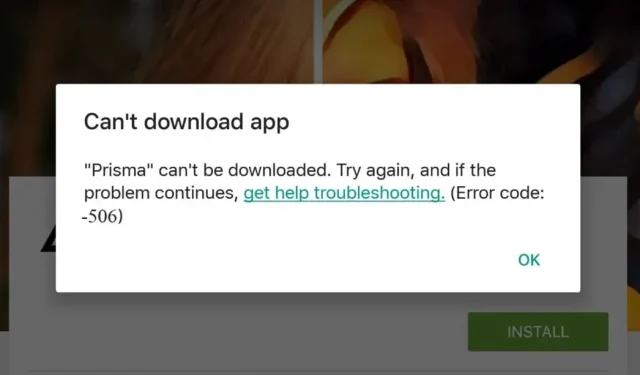
Użytkownicy Androida spędzają dużo czasu przeglądając Sklep Google Play. Dostępnych jest wiele aplikacji, z których niektóre są doskonałe.
Mimo że Sklep Google Play to fantastyczna platforma, od czasu do czasu możesz napotkać przeszkody w postaci kodów błędów Sklepu Google Play.
Być może napotkałeś błąd „Google Play Store error code 506” zawierający losowe informacje z różnymi liczbami podczas pobierania różnych programów biurowych ze Sklepu Google Play.
W tym artykule pokażę najczęstszy problem, z którym możesz się spotkać, kod błędu 506 i przedstawię rozwiązania tego problemu.
Co to jest kod błędu Google Play Store 506?
Jeśli napotkasz błąd 506 w sklepie Google Play, zwykle oznacza to, że masz martwy katalog w systemie z danymi z poprzedniej zainstalowanej wersji aplikacji.
To dlatego, że coś się nie wyjaśniło po zamrożeniu tytana lub zresetowaniu danych fabrycznych.
Co powoduje kod błędu 506 w sklepie Google Play?
Błędy, które czasami napotykasz w Sklepie Google Play, mają różne przyczyny. Oto kilka przykładów:
- Problemy z gadżetami
- Problemy z połączeniem internetowym
- Błąd w Usługach Google Play.
- Problem z połączeniem internetowym
- Problemy z kontem Google
Fakt, że Playstore ma być używany elastycznie z szeroką gamą urządzeń, może również prowadzić do błędu. Na szczęście nawet najbardziej niedoświadczeni użytkownicy mogą rozwiązać większość tych problemów.
W sklepie Google Play system operacyjny Google generuje kod błędu 506, który wskazuje na zagrożenie bezpieczeństwa. Jest to również typowy problem, z którym boryka się większość użytkowników i jest spowodowany brakiem lub brakiem niezbędnej funkcji bezpieczeństwa w systemie operacyjnym.
Jak naprawić kod błędu 506 w sklepie Google Play?
- Sprawdzanie połączenia sieciowego
- Czyszczenie pamięci podręcznej sklepu Google Play
- Zmień miejsce instalowania aplikacji
- Wyłącz Flasha
- Wyloguj się i zaloguj ponownie na swoje konto Google
- Dodaj nowe konto Google po jego usunięciu
- Wyjmowanie karty SD z urządzenia
- Zmień datę i godzinę
- Ponowna instalacja aktualizacji
1. Sprawdzanie połączenia sieciowego
Pierwszym krokiem jest potwierdzenie połączenia internetowego. Zaleca się ponowne uruchomienie smartfona i ponowną próbę rozpoczęcia pobierania, jeśli wszystko jest w porządku.
- Naciśnij przycisk zasilania, przytrzymując go.
- Kliknij Załaduj ponownie.
- Uruchom Google Play Store po ponownym uruchomieniu smartfona, a następnie pobierz aplikację.
2. Wyczyść pamięć podręczną sklepu Google Play
W większości przypadków wyczyszczenie wewnętrznych danych aplikacji systemowej pozwoli pozbyć się komunikatu o błędzie „Kod błędu 506” w sklepie Google Play , który pojawia się podczas próby instalacji lub aktualizacji oprogramowania.
- Na urządzeniu z Androidem otwórz menu ustawień.
- Odwiedź Aplikacje lub Menedżera aplikacji.
- Teraz przejdź do wszystkich aplikacji (opcja różni się w zależności od urządzenia), a następnie przewiń w dół do aplikacji Sklep Google Play.
- Powinieneś teraz uzyskać dostęp do opcji szczegółów aplikacji i wybrać Wymuś zatrzymanie.
- Kliknij przycisk czyszczenia pamięci podręcznej.
- Teraz uruchom ponownie urządzenie z Androidem i ponownie pobierz oprogramowanie.
3. Zmień miejsce instalowania aplikacji
Aby ustalić, czy karta microSD jest źródłem kodu błędu 506 w sklepie Google Play, spróbuj zmienić preferowaną lokalizację instalacji aplikacji z pamięci zewnętrznej na pamięć wewnętrzną. Jeszcze lepiej, pozostaw tę decyzję systemowi.
- Przejdź do strony ustawień i wybierz miejsce przechowywania i żądaną lokalizację instalacji.
- Po kliknięciu wybranej lokalizacji instalacji pojawi się wyskakujące okienko z różnymi opcjami.
- Wybierz Niech system zadecyduje.
- Musisz najpierw uzyskać dostęp do Sklepu Play, a następnie ponownie zainstalować program zawierający zgłoszone problemy.
4. Wyłącz Flasha
Aby wyłączyć pamięć flash, wykonaj następujące kroki:
- Przejdź do „Ustawień” urządzenia.
- Następnie przejdź do sekcji „Pamięć”.
- W tej sekcji możesz znaleźć opcję „Wysuń kartę SD” i wybierz ją.
- Uruchom ponownie aplikację Sklep Play po wyjęciu dysku flash.
- Teraz w tej samej sekcji ponownie podłączamy dysk flash.
5. Wyloguj się i zaloguj ponownie na swoje konto Google.
Jeśli żadna z pozostałych opcji nie zadziałała, możesz spróbować usunąć konto Google, którego używasz na telefonie z Androidem, a następnie połączyć je ponownie.
- Przejdź do „Ustawień” i znajdź opcję „Konta”.
- Ta sekcja może mieć inną nazwę w różnych wersjach Androida. W rezultacie może nosić nazwę Konta, Konta i synchronizacja, Inne konta lub Użytkownicy i konta.
- W odpowiedniej sekcji znajdź swoje konto Google i kliknij swoje imię i nazwisko.
- Teraz wybierz opcję „Usuń konto”. Wybierz odpowiednią pozycję w wyskakującym okienku, aby w razie potrzeby potwierdzić system.
- Po usunięciu konta Google przewiń listę w dół i wybierz opcję „Dodaj konto” bez opuszczania obszaru „Konta”.
- Kliknij Google, aby wybrać go z listy.
- Po wypełnieniu pól wprowadź kolejno swoją nazwę użytkownika (numer telefonu lub adres e-mail) oraz hasło do konta, klikając Dalej.
- Musisz także zaakceptować warunki umowy licencyjnej.
- Wyjdź z instalacji po autoryzacji, uruchom Sklep Play i spróbuj zainstalować lub zaktualizować program.
Całkowite usunięcie konta Google przy następnym połączeniu powinno rozwiązać problemy 506, a także wszelkie problemy ze Sklepem Play, które mają podobne przyczyny.
Jeśli to nie zadziała, będziesz musiał skorzystać z metod, takich jak użycie przestarzałej wersji oprogramowania.
6. Dodaj nowe konto Google po jego usunięciu.
Jeśli poprzednie metody rozwiązywania problemów nie rozwiązały problemu, być może trzeba usunąć dane logowania Google z urządzenia, a następnie wprowadzić je ponownie. Aby to zrobić, musisz użyć następujących metod:
- Przejdź do ustawień urządzenia i wybierz opcję Konta.
- Usuń wszystkie konta Google, wybierając opcję Google.
- Możesz zalogować się przy użyciu wszystkich informacji o swoim koncie i przejść do sklepu Google Play.
- Możesz teraz zaakceptować wszystkie ustawienia Google i warunki Google przed uruchomieniem Sklepu Google Play i pobraniem aplikacji.
Wielu użytkowników Androida stwierdziło, że usunięcie i ponowne dodanie kont Google pomogło im rozwiązać problem z kodem błędu 506, ponieważ błąd dotyczył ich konta Google. Jeśli to rozwiąże problem, gotowe. W przeciwnym razie możesz wypróbować inną opcję.
7. Wyjmij kartę SD z urządzenia
Następnym rozwiązaniem, aby naprawić „błąd 506” jest wyjęcie karty SD z urządzenia.
- Przewiń w dół do opcji ustawień na ekranie menu urządzenia. Teraz musisz wybrać opcję „Odłącz kartę SD”.
- Możesz przejść do Google Play i pobrać program, który wyświetla powiadomienie o problemie.
- Po pomyślnym zainstalowaniu aplikacji wróć do ustawień, dotknij opcji przechowywania, a następnie wybierz „podłącz kartę SD”.
Jeśli okaże się, że wszystkie te środki są nieskuteczne, możesz spróbować wyjąć kartę SD przed przystąpieniem do instalacji.
8. Zmień datę i godzinę
Jeśli ponowne uruchomienie urządzenia nie rozwiąże problemu, spróbuj zmienić godzinę i datę w smartfonie z systemem Android. Błąd 506 może być również spowodowany błędną datą i godziną w smartfonie.
Postępuj zgodnie z poniższymi procedurami, aby zsynchronizować smartfon z serwerami Google Play.
- Otwórz aplikację Ustawienia z menu urządzenia.
- Wybierz „datę i godzinę” z menu rozwijanego.
- Jeśli widzisz „Automatyczna strefa czasowa” i „Automatyczna data i godzina”, odznacz je.
- Teraz ręcznie zaktualizuj godzinę i popraw datę na swoim urządzeniu i popraw je (czas zostanie automatycznie dostosowany poprawnie w ciągu minuty).
- Powrót do ekranu głównego.
- Wróć do opcji ustawiania daty i godziny (powtórz kroki 1 i 2).
- Teraz możesz ręcznie zaktualizować godzinę i datę, aby upewnić się, że są prawidłowe.
- Możesz również ponownie zaznaczyć pola wyboru „automatyczna strefa czasowa” i „automatyczna data i godzina”.
9. Ponownie zainstaluj aktualizacje
Ponownie, jeśli zmiana daty i godziny w smartfonie nie rozwiąże problemu, możesz spróbować ponownie zainstalować aktualizacje Sklepu Google Play.
- Aby rozpocząć, uruchom ikonę ustawień głównych na swoim urządzeniu.
- Następnie wybierz Menedżer aplikacji lub Aplikacje.
- Stuknij Sklep Google Play i wybierz Odinstaluj aktualizacje.
- Gdy zostaniesz poproszony o przywrócenie fabrycznej wersji aplikacji Sklep Play, kliknij przycisk „OK”.
- Uruchom aplikację Sklep Google Play.
- Wróć do głównego ekranu smartfona. Jeśli masz dostęp do internetu (przez komórkową transmisję danych lub Wi-Fi), Twoja aplikacja Sklep Play zostanie zaktualizowana do aktualnej wersji w ciągu kilku minut.
Wniosek
Te metody zawsze były pomocne w rozwiązywaniu kodu błędu Google Play Store 506 i innych problemów uniemożliwiających instalację programu.
Podczas instalowania lub aktualizowania nowego programu należy upewnić się, że wszystko jest w porządku i że nie pojawiają się określone kody błędów.
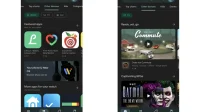

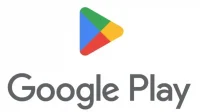
Dodaj komentarz